1、一、物理灯基本设置
2、(1.)首先需进入渲染主页点击“手动布光”按钮进入布光环境。

3、(2.)进入布光环境后2D视图会”橙色“高亮所有已添加的物理灯光,
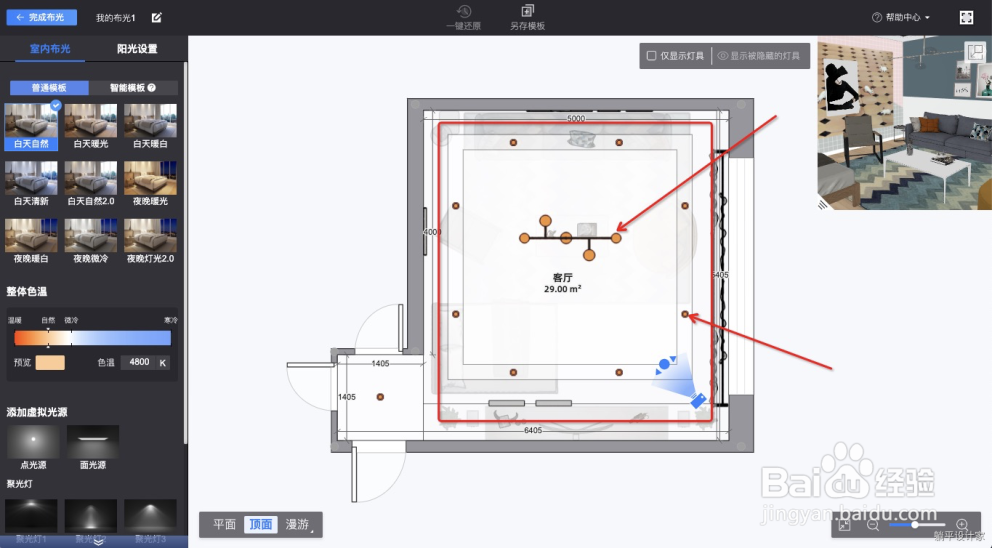
4、(3.)2D视图下鼠标【点击】对应物理灯,右侧会弹出对应灯光的相关属性栏,目前可以调节物理灯光的开关、灯光颜色、亮度、以及将属性应用到所有同款灯

5、二、物理灯视图切换
6、(1.)视图可切换平面、顶面,用以调节各空间内的物理灯光
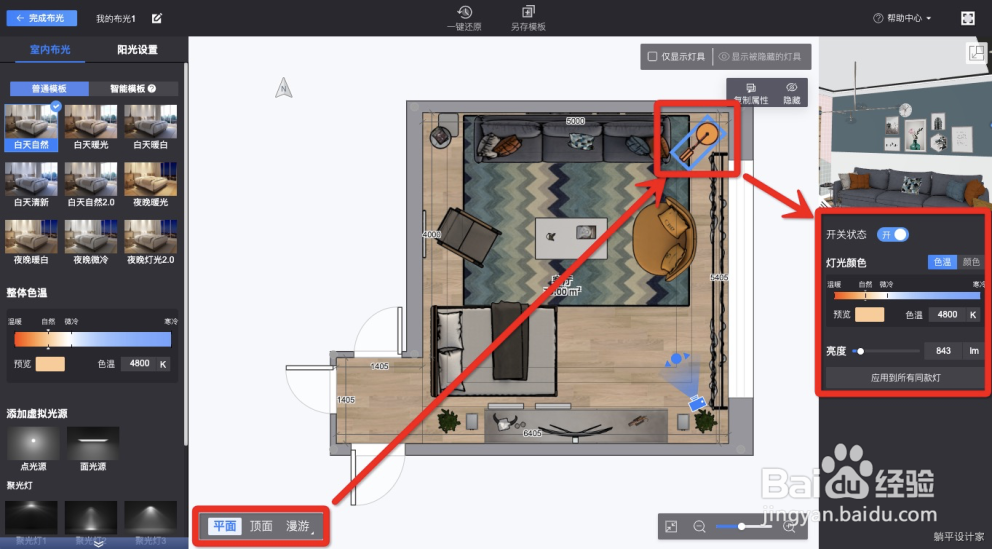
7、(2.)漫游视图下同样可选中物理灯调节相关属性

8、(3)对于筒灯和射灯,可以快速切换灯光的光照效果为虚拟聚光灯的样式,点击下图中的下拉框即可切换。
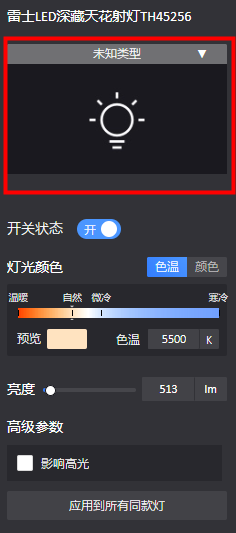
9、三、物理灯左键操作
10、(1.)选中物理灯出现对应左键选项

11、(2.)复制属性功能可将对应物理灯属性复制到任何灯光上

12、(3.)隐藏功能可将选中的物理灯光暂时隐藏,可通过”显示被隐藏的灯光“恢复。被隐藏的灯光在渲染中依然有效。

13、四、高级参数设置
14、所有光源中都有“影响高光”参数选项。打开选项后,灯光的高光和反射效果将得到增强,对于某些反光度比较高的材质,会有更好的效果。请参见下面的对比图。
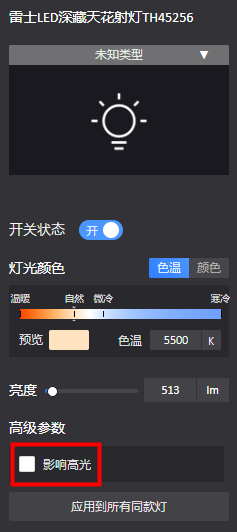

15、如果对以上内容有疑问,或者有软件其他操作问题,推荐您到设计页面,点击右下角【客服】进行提问,我们会在工作时间为您提供一对一的服务!
